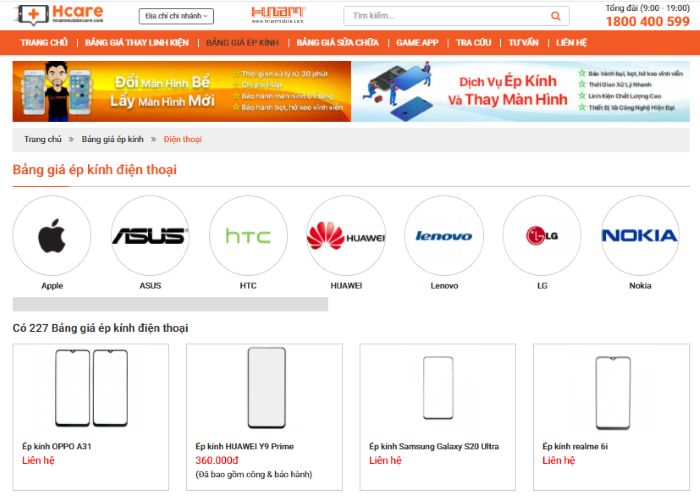“Tại sao Zalo không gọi được trên màn hình điện thoại?” đang là câu hỏi của rất nhiều người sử dụng app Zalo dạo gần đây. Thực trạng này đã gây ra không ít sự bất tiện đối với người dùng mỗi khi muốn liên lạc với bạn bè, người thân. Để tìm được lý do cũng như giải pháp khắc phục thì bạn hãy đọc bài viết dưới đây nhé!

Nội dung chính:
Tại sao Zalo không gọi được?
Là một người dùng thông minh, khi gặp bất kỳ sự cố nào, bạn hãy nên tìm hiểu lý do trước và dựa vào đó để tìm ra cách khắc phục hiệu quả. Zalo hiện nay là một trong những ứng dụng mạng xã hội được đông đảo người dùng yêu thích bởi sự tiện lợi của nó, chỉ cần add số điện thoại của nhau thôi là bạn và bạn bè, những người thân của bạn có thể trò chuyện trực tuyến một cách dễ dàng.

Có rất nhiều nguyên nhân khiến Zalo không gọi được
Thực trạng Zalo không gọi điện được có nhiều nguyên nhân, trong đó có thể kể đến như:
-
Lỗi mạng Internet/4G bị gián đoạn, sóng kết nối yếu, đường truyền không ổn định.
-
App Zalo chưa được người dùng cấp quyền truy cập vào microphone hoặc camera ở điện thoại di động.
-
Ứng dụng bị lỗi hoặc đang trong trạng thái cập nhật, bảo trì,…
-
Người bạn gọi đã chặn bạn trong danh bạ hoặc trong ứng dụng nên bạn không thể liên lạc được với họ.
Cách khắc phục lỗi Zalo không gọi được qua Android
Hiện nay có hai phần mềm máy phổ biến đó là Android và IOS. Đối với dòng máy chạy bằng phần mềm Android có thể kể đến một vài loại máy như Samsung, Oppo,… Và dòng máy chạy bằng phần mềm IOS là Iphone. Hãy căn cứ loại máy điện thoại mình đang sử dụng để áp dụng các cách khắc phục sau đây nhé
Kiểm tra lại đường truyền kết nối mạng
Nếu như bạn không thực hiện được cuộc gọi trên ứng dụng Zalo, điều đầu tiên bạn nên làm lúc này đó chính là kiểm tra lại đường truyền kết nối mạng.
-
Kiểm tra kết nối Wifi: Vào cài đặt > WiFi > Tắt WiFi và kết nối lại.
-
Kiểm tra dung lượng 4G: Nếu như bạn đã sử dụng hết dữ liệu 4G đã đăng ký trong ngày hoặc tháng đó thì bạn sẽ không gọi điện được qua app Zalo. Còn nếu như đường truyền 4G của bạn kém, hãy tắt đi và bật lại.
Kiểm tra quyền truy cập Micro và máy ảnh
-
Bước 1: Vào cài đặt
-
Bước 2: Chọn ứng dụng, vào phần app Zalo
-
Bước 3: Chọn Quyền

Cách kiểm tra quyền truy cập Micro và máy ảnh
Lúc này, bạn sẽ xem được phần Micro và máy ảnh đã bật hay chưa, nếu chưa thì hãy bật lên.
Cập nhật phiên bản mới của Zalo
Vào CH Play > Gõ Zalo ở mục tìm kiếm > Ấn ô “cập nhật” ở bên phải màn hình.
Cách khắc phục lỗi Zalo không gọi được qua IOS
Kiểm tra lại đường truyền kết nối mạng
Bạn kiểm tra đường truyền kết nối mạng theo cách như sau:
-
Kiểm tra kết nối Wifi: Vào cài đặt (Setting) > WiFi > Tắt WiFi và kết nối lại.
-
Kiểm tra dung lượng 4G: Cách làm tương tự như Android
Kiểm tra làm mới ứng dụng trong nền
-
Bước 1: Chọn cài đặt chung (General) trong cài đặt (Settings)
-
Bước 2: Chọn làm mới ứng dụng Background App Refresh trong nền
-
Bước 3: Tìm app Zalo, kiểm tra xem đã được bật chưa, nếu chưa thì bạn hãy bật lên nhé!

Cách làm mới ứng dụng trong nền IOS
Kiểm tra quyền truy cập Micro và máy ảnh
Cách làm rất đơn giản! Bạn hãy làm theo các bước sau đây:
-
Bước 1: Chọn cài đặt (Setting)
-
Bước 2: Chọn mục Zalo, xem phần Micro và máy ảnh đã bật hay chưa, nếu chưa thì hãy bật lên.
Hy vọng qua bài viết trên, các bạn đã giải đáp được câu hỏi “tại sao Zalo không gọi được” và cách khắc phục tình trạng này hiệu quả. Chúc các bạn sẽ sớm khắc phục được tình trạng này thành công!